Visual Studio¶
Visual Studio Community es un IDE solo disponible para Windows desarrollado por Microsoft. Es gratuito para uso individual o uso no comercial dentro de organizaciones. Tiene muchas características útiles, como vista de memoria, vista de rendimiento, control de código fuente y más.
Importando el proyecto¶
Visual Studio requiere un archivo de solución para trabajar en un proyecto. Aunque Godot no incluye el archivo de solución, se puede generar utilizando SCons.
Dirígete a la carpeta raíz de Godot y abre una ventana de Command Prompt o PowerShell.
Ejecuta el comando
scons platform=windows vsproj=yespara generar la solución.Ahora puedes abrir el proyecto haciendo doble clic en el archivo
godot.slnen la raíz del proyecto o utilizando la opción Open a project or solution dentro de Visual Studio.Utiliza el menú superior Build para compilar el proyecto.
Advertencia
Visual Studio debe configurarse con el paquete de C++. Puedes seleccionarlo durante la instalación:

Depurando el proyecto¶
Visual Studio cuenta con un depurador potente. Esto permite al usuario examinar el código fuente de Godot, detener la ejecución en puntos específicos del código, inspeccionar el contexto de ejecución actual y realizar cambios en vivo en el código.
Puedes ejecutar el proyecto con el depurador adjunto utilizando la opción Debug > Start Debugging del menú superior. Sin embargo, a menos que desees depurar específicamente el administrador de proyectos de Godot, primero debes configurar las opciones de depuración. Esto se debe a que cuando el administrador de proyectos de Godot abre un proyecto, el proceso inicial se termina y el depurador se desconecta.
Para configurar las opciones de lanzamiento que se utilizarán con el depurador, selecciona Project > Properties desde el menú superior:
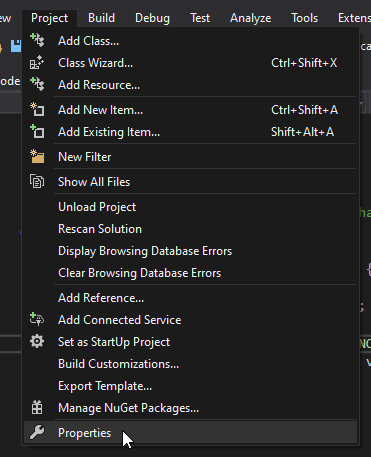
Abre la sección Debugging y bajo Command Arguments, agrega dos nuevos argumentos: la bandera
-eabre el editor en lugar del gestor de proyectos, y el argumento--pathindica al ejecutable que abra el proyecto especificado (debe proporcionarse como una ruta absoluta al directorio raíz del proyecto, no al archivoproject.godot).

Para obtener más información sobre los argumentos de la línea de comandos, consulta el tutorial de línea de comandos.
Incluso si inicias el proyecto sin un depurador adjunto, aún puedes conectarte al proceso en ejecución utilizando el menú Debug > Attach to Process....
Para asegurarte de que todo funciona correctamente, coloca un punto de interrupción en main.cpp y presiona F5 para iniciar la depuración.

Si tienes algún problema, busca ayuda en alguno de los canales de la comunidad Godot.